Introduzione
Synfig Studio non è un nuovo software quando si tratta di progettazione grafica. Non solo Synfig Studio è gratuito e open-source, ma è anche sotto licenza GPLv3. È un software straordinario che produce eccellenti animazioni 2D. Per i principianti, non solo aumenta la creatività degli artisti, ma li aiuta anche con un'ottima documentazione per un aiuto immediato.
Synfig Studio utilizza il motore QT e ha bisogno delle librerie KDE per funzionare in modo più fluido. Ciò non significa che dovrai installare un qualche tipo di dipendenza o soddisfare alcuni prerequisiti. Sto usando Ubuntu 20.04 LTS per questa guida. Vedrai come Synfig viene installato, eseguito e rimosso su Ubuntu 20.04 LTS.
Passaggio 1. Scarica Synfig Studio
Synfig Studio è disponibile come .deb separato pacchetto binario e precompilato nei repository di Ubuntu. Potrebbe essere necessaria l'ultima versione che può essere scaricata dal sito Web di Synfig.
https://www.synfig.org/download-stable/
Puoi scegliere di pagare per il download se vuoi contribuire finanziariamente al progetto.
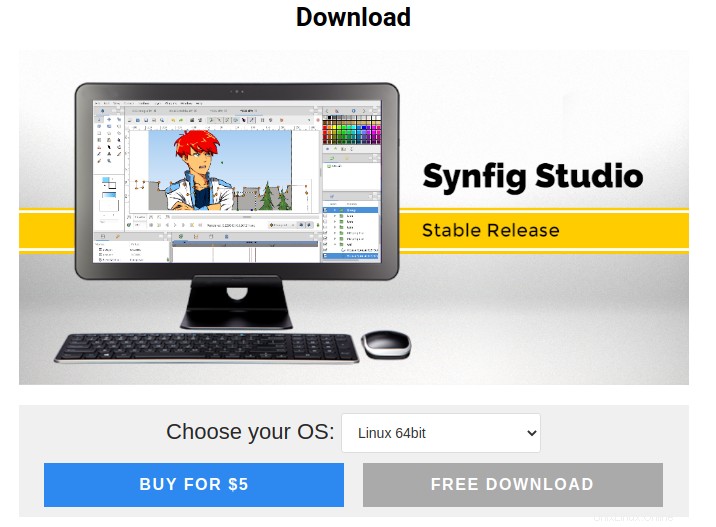
Passaggio 2. Installa Synfig Studio
Nel mio caso, utilizzerò i repository Ubuntu predefiniti per recuperare il pacchetto. Dato che ho diverse applicazioni KDE sono già installate. È possibile che la dimensione del download di tutti i pacchetti sia maggiore della mia.
Per installare Synfig Studio, avresti bisogno dei seguenti comandi per installarlo dai repository di Ubuntu.
$ sudo apt-get update
$ sudo apt-get install synfig
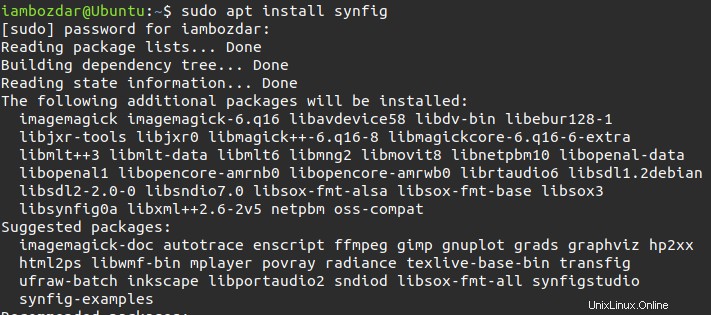
Se desideri installare demo ed esempi di synfig, ti servirà il seguente comando per installarli oltre all'installazione predefinita del software.
$ sudo apt-get synfig synfig-examples
Oltre a Synfig Studio saranno disponibili anche alcune dozzine di file di esempio. Sono un ottimo punto di partenza per i principianti.
Passaggio 3. Esegui Synfig Studio
Ci sono due modi per accedere a Synfig Studio. Puoi richiamarlo dalla riga di comando
$ synfig
Quando invochi Synfig nel terminale, inizierà con una schermata iniziale come mostrato di seguito:

La tela verrà caricata subito dopo la schermata iniziale per iniziare le animazioni.
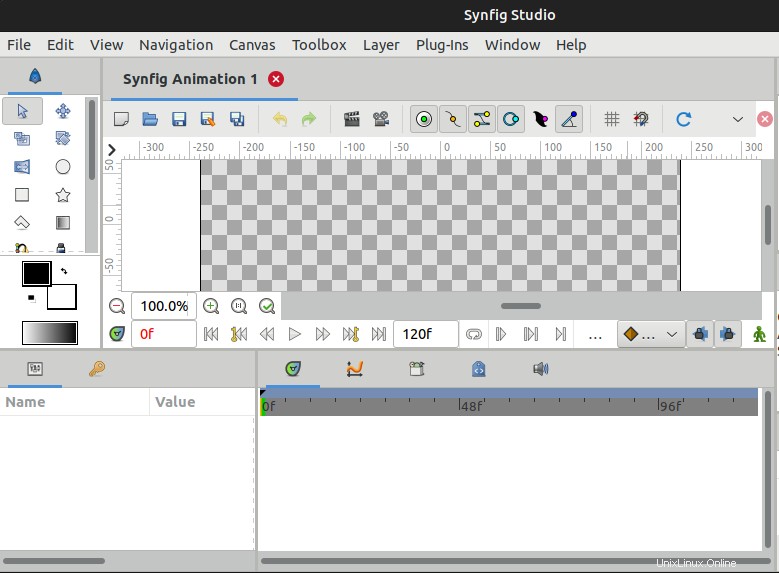
Passaggio 4. Rimuovi Synfig Studio
È semplice rimuovere Synfig Studio da un'istanza di Ubuntu. Utilizzerai il comando di rimozione standard di Ubuntu per rimuovere i pacchetti.
$ sudo apt remove synfig

Conclusione
Synfig Studio è costantemente sviluppato ed è disponibile in quattro lingue. Le istruzioni di cui sopra sono valide per tutte le distribuzioni Debian, Ubuntu e correlate che utilizzano i pacchetti .deb. Spero che ti piaccia eseguire Synfig Studio per le tue esigenze artistiche.